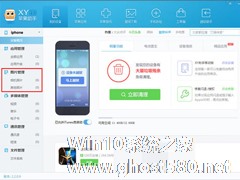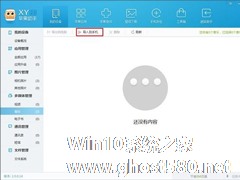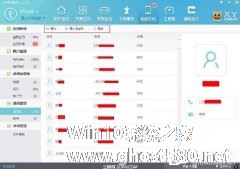-
XY苹果助手如何管理手机相册?XY苹果助手管理手机相册的方法教程
- 时间:2024-05-02 21:52:08
大家好,今天Win10系统之家小编给大家分享「XY苹果助手如何管理手机相册?XY苹果助手管理手机相册的方法教程」的知识,如果能碰巧解决你现在面临的问题,记得收藏本站或分享给你的好友们哟~,现在开始吧!
XY苹果助手如何管理手机相册?大家知道如何使用XY苹果助手管理手机相册吗?不知道的小伙伴请看以下教程,小编将带来XY苹果助手管理手机相册的方法教程。
方法/步骤
1、我们先使用USB连接线连接iPhone与电脑,在XY苹果助手识别到您的iPhone之后,选择左边“图片管理”这个分类。在这里可以看到自己手机中的所有照片及图片。并可以对它们进行管理。
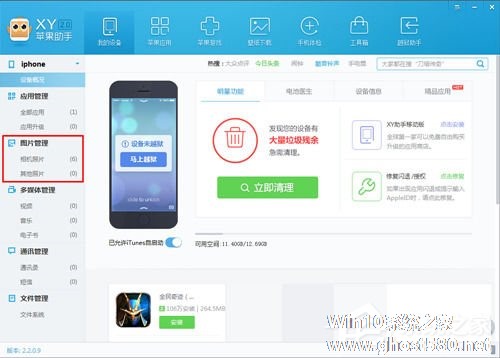
2、然后我们点击需要管理的图片。在图片右上角会出现勾选的符号,即表示图片已被选中,然后可以按照需要,选择导出的话点击上方“导出选中”按钮,会弹出对话框,确认完要导出到的路径后便可导出图片到PC中。若要删除则点击上方的“删除”按钮。
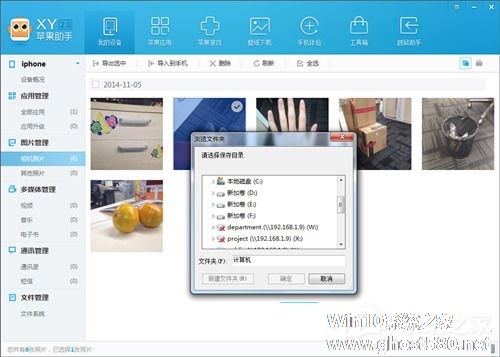
3、如果需将PC中的图片导入到手机中,须左边的选择其他照片这个分类,然后再点击上方“导入到手机”,会弹出对话框,让你选择需要导入的照片,选择完成后按确定就会进行导入操作。
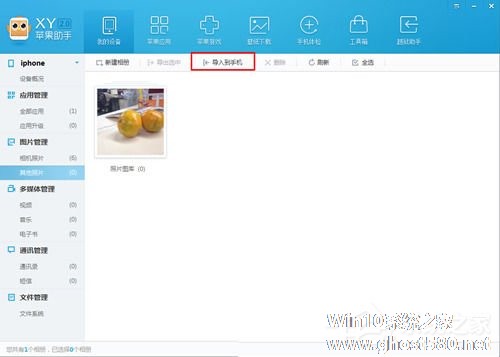
以上就是XY苹果助手管理手机相册的方法教程啦, 大家都学会了吗还想了解更多的软件教程请关注系统之家。
以上就是关于「XY苹果助手如何管理手机相册?XY苹果助手管理手机相册的方法教程」的全部内容,本文讲解到这里啦,希望对大家有所帮助。如果你还想了解更多这方面的信息,记得收藏关注本站~
【此*文为Win10系统之家文♂章,转载请注明出处!】
相关文章
-
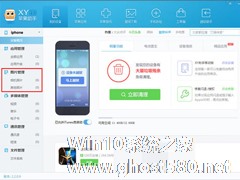
XY苹果助手如何管理手机相册?XY苹果助手管理手机相册的方法教程
XY苹果助手如何管理手机相册?大家知道如何使用XY苹果助手管理手机相册吗?不知道的小伙伴请看以下教程,小编将带来XY苹果助手管理手机相册的方法教程。
方法/步骤
1、我们先使用USB连接线连接iPhone与电脑,在XY苹果助手识别到您的iPhone之后,选择左边“图片管理”这个分类。在这里可以看到自己手机中的所有照片及图片。并可以对它们进行管理。
... -
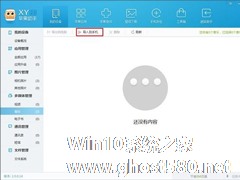
XY苹果助手是一款专为苹果手机打造的管理软件,XY助手不仅能方便用户管理设备,还提供海量的下载以及文件传输功能,当我们想要使用XY苹果助手将电脑的音乐文件传输至手机应该怎么办呢?下面小编将为大家介绍XY苹果助手是如何将音乐导入手机的。
方法/步骤
1、我们先打开XY苹果助手选择【我的设备】-【多媒体管理】-【音乐】,暂时此iPad里没有任何音乐,点击【导入到手... -
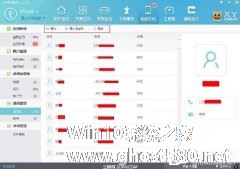
怎么使用XY苹果助手的通讯管理功能 XY苹果助手通讯管理功能开启方法
XY苹果助手通讯管理功能?XY苹果助手具有修复闪退、省流量模式、清理手机垃圾等功能,是一款手机应用平台。要怎么开启XY苹果助手通讯管理功能呢,下面就给大家分享具体步骤。
1.点击“我的手机”,来到“我的手机”页面,选择左边“通讯管理”这个分类。在这里可以看到自己手机中的通讯录,短信(限越狱用户)的详细。
2.按上方的“导出”按钮即可对通讯录或短信(限越狱用户)... -

快用苹果助手如何给手机传视频?快用苹果助手给手机传视频的方法步骤
快用苹果助手如何给手机传视频?当我们想要用快用苹果助手给手机传视频应该如何操作呢?今天小编就给大家带来快用苹果助手给手机传视频的具体方法步骤。
方法/步骤
1、我们先将iPhone连接电脑,同时打开快用苹果助手PC端,可以看到如下界面。
2、然后我们点击左侧的已安装应用,在右侧的应用列表中找到暴风影音,点击后面的文件夹按钮。
3、接着我...